-
Efectos de fuego para Photoshop
-
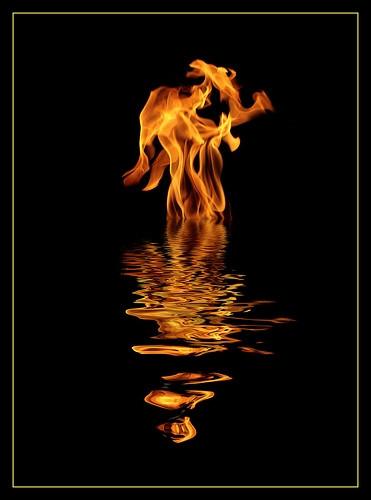
Si bien pueden aparecer efectos de fuego como las horas de esfuerzo en su creación, hay una serie de trucos para poner en práctica estos efectos con facilidad utilizando Adobe Photoshop. Se puede crear fuego, llamas y explosiones o añadir efectos de fuego a texto y las imágenes existentes.llama la Creación
llamas de fuego se pueden crear desde cero, simplemente mediante el uso de herramientas básicas de Photoshop, filtros y técnicas de color. Una técnica básica comienza por dibujar un rectángulo, llenándolo con un gradiente de amarillos, naranjas y rojos, a continuación, utilizando la herramienta de pintura con los dedos en la mitad de la opacidad para manchar el rectángulo hacia arriba con el fin de crear las llamas. Cortante y filtros de rizado a continuación, se pueden experimentar con hacer que el fuego parezca más realista.
Otro método sencillo comienza con un fondo blanco, marque una línea con la herramienta de lápiz, difuminar la línea hacia arriba para crear las llamas, el color de las llamas utilizando una capa de ajuste de tono / saturación, y luego mezclar con cualquiera de quemar o esquivar las llamas para que sea más realista.
Adición de efectos de fuego a texto
los efectos del fuego se pueden añadir al texto para que se vea como si el texto está en llamas. La peor parte de este efecto se puede hacer usando el filtro Licuar a diferentes tamaños de pincel. Otras técnicas pueden ser añadidos para mejorar la calidad de los efectos de incendio tales como el uso del filtro de viento en combinación con la herramienta Forward Warp añadir mechones ahumados que salen del texto. Las capas de ajuste añaden color a las llamas y el texto, y el uso de una máscara de capa para mezclar las llamas con las letras es una poderosa técnica para completar el texto de fuego.
Encontrar Imágenes con fuego
Muchas técnicas requieren que usted tenga una imagen existente de fuego para trabajar con ellos. Si usted no tiene esto, no se preocupe porque los sitios web numerosos banco de imágenes les ofrecen. Búsqueda en línea para obtener una de estas imágenes que se ajuste a su presupuesto. Algunos sitios venden imágenes de forma individual mientras que otros los venden en base a una suscripción mensual. Si su presupuesto es ajustado, simplemente echa un vistazo a Microsoft Clip Art, que ofrece imágenes libres o controlar las imágenes libres que muchos sitios web ofrecen banco de imágenes tales como istockphoto.com y fotolia.com (ver la sección de Recursos).
Trabajando con el fuego Imágenes
Si ya tiene una imagen de fuego, hay una serie de efectos que se pueden aplicar a la imagen. Puede utilizar la herramienta goma de borrar a diferentes niveles de opacidad para hacer que el fuego se desvanecen. Puede pegar el fuego en la parte superior de otra imagen, luego borrar partes del fuego para hacer que parezca como si los objetos en la nueva imagen están en llamas. También puede agregar siluetas frente al fuego, ya sea mediante la elaboración de ellos dentro de Photoshop o colocarlos en la imagen.
Adición de efectos de fuego a una imagen
Si usted ha dominado la creación de llamas a partir de cero, entonces es fácil de aplicar el mismo efecto a una imagen existente. Basta con abrir la imagen en Photoshop y crear sus llamas en la parte superior de la imagen. Crear una nueva capa sobre la que crear sus efectos de manera que no altere la imagen original.
También puede colocar una imagen de fuego en la parte superior de la imagen que desea añadir efectos a continuación, trabajar con el borrador o una máscara de capa para dejar sólo las porciones del fuego que hacen que la imagen aparezca como si se está en llamas.
